
Comment construire un environnement PHP sous Linux : obtenez d'abord les packages d'installation PHP, Apache et MySQL ; puis installez Apache et modifiez le fichier de configuration httpd.conf puis installez MySQL et effectuez les configurations de base ; configurer php.ini suffit.
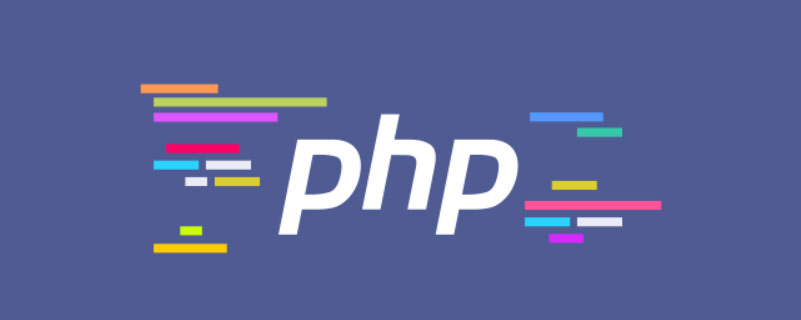
Recommandé : "Tutoriel vidéo PHP"
LAMP est un environnement de développement Web très populaire en ce moment. De nombreux développeurs rencontreront divers problèmes lors du processus de création de LAMP. En pensant à ces problèmes, leur tête est sur le point d'exploser. Aujourd'hui, j'ai spécialement pris le temps d'enregistrer le processus de création d'un environnement de développement PHP pour la référence de tous. Si vous rencontrez des problèmes, j'espère que vous pourrez les corriger.
1. Obtenez le package d'installation
2. Installez Apache
1. Installation du package de dépendances
1) Installer le compilateur gcc, gcc-c++
1
yum install -y gcc gcc-c++Copier après la connexion2) Installer les packages dépendants expat-devel, zlib-devel, openssl-devel
1
yum install -y expat-devel zlib-devel openssl-develCopier après la connexion2) Installez le package de dépendances apr
1
2
3
4
wget http://mirror.bit.edu.cn/apache//apr/apr-1.6.2.tar.gz
tar zxvf apr-1.6.2.tar.gzcd apr-1.6.2
./configure --prefix=/usr/local/apr
make && make installCopier après la connexion3) Installez le package de dépendances apr-util
1
2
3
4
wget http://mirror.bit.edu.cn/apache//apr/apr-util-1.6.0.tar.gz
tar zxvf apr-util-1.6.0.tar.gzcd apr-util-1.6.0
./configure --prefix=/usr/local/apr-util --with-apr=/usr/local/apr
make && make installCopier après la connexion4) Installez le package de dépendances pcre
1
2
3
4
wget https://ftp.pcre.org/pub/pcre/pcre-8.41.tar.gz
tar zxvf pcre-8.41.tar.gzcd pcre-8.41
./configure --prefix=/usr/local/pcre
make && make installCopier après la connexionRemarque : remplacez apr, apr-util Copiez le package d'installation dans le répertoire srclib du package d'installation Apache
Nommé respectivement apr, apr-util, sans le numéro de version suivant
2. Processus d'installation
1) Décompressez le package d'installation d'Apache
1
tar zxvf httpd-2.4.28.tar.gzCopier après la connexion2) Compilez et installez
1
2
3
4
5
6
7
8
9
10
11
12
13
14
cd httpd-2.4.28
./configure --prefix=/usr/local/server/apache \
--with-apr=/usr/local/apr \
--with-apr-util=/usr/local/apr-util \
--with-pcre=/usr/local/pcre \
--enable-so \
--enable-ssl \
--enable-deflate \
--enable-rewrite \
--enable-headers \
--enable-expires \
--disable-cgid\
--disable-cgi
make && make installCopier après la connexion
3. Modifiez le fichier de configuration httpd. conf
1
vim /usr/local/server/apache/conf/httpd.confCopier après la connexionSupprimez #
devant ServerName et modifiez l'URL après ServerName en localhost:80
4. Ajoutez httpd au service système et configurez-le pour qu'il démarre automatiquement au démarrage
1) Ajoutez httpd au service système
1
cp /usr/local/server/apache/bin/apachectl /etc/init.d/httpdCopier après la connexion2) Modifiez /etc/init.d/httpd et ajoutez le contenu suivant en ligne 3
1
# chkconfig: 345 85 15# description: Activates/Deactivates Apache Web ServerCopier après la connexionRemarque : le # dans le code ne peut pas être supprimé
3) Configurez le service système pour qu'il démarre automatiquement au démarrage
1
systemctl enable httpdCopier après la connexion4) Démarrez Apache
1
service httpd startCopier après la connexion
3. Installer MySQL
1. Préparation avant l'installation
1) Décompressez le package d'installation
1
2
tar zxvf mysql-5.7.19-linux-glibc2.12-x86_64.tar.gz
mv mysql-5.7.19-linux-glibc2.12-x86_64 /usr/local/server/mysqlCopier après la connexion2 ) Créez des utilisateurs et des groupes d'utilisateurs et attribuez les autorisations correspondantes
1
2
groupadd mysql
useradd -r -g mysql mysql -s /sbin/nologinCopier après la connexion3) Installez les dépendances
1
yum -y install numactl.x86_64Copier après la connexion
2. Initialisez MySQL et effectuez la configuration de base
1) Initialiser mysql
1
2
3
4
5
6
cd /usr/local/server/mysql
bin/mysqld \
--initialize \
--user=mysql \
--basedir=/usr/local/server/mysql \
--datadir=/usr/local/server/mysql/data \Copier après la connexion2) Configurer mysql
1
vim my.cnf # 创建配置文件Copier après la connexionCet exemple garantit uniquement que mysql peut fonctionner normalement. Pour plus de configuration, veuillez vous référer à la documentation officielle
.
1
2
[mysqld]
skip-grant-tablesbasedir = /usr/local/server/mysqldatadir = /usr/local/server/mysql/datasocket = /usr/local/server/mysql/data/mysql.socklog-error = /usr/local/server/mysql/log/error.logport = 3306[mysql_safe]pid-file = /var/run/mysql/mysqld.pidlog-error = /usr/local/server/mysql/log/error.log[client]port = 3306socket = /usr/local/server/mysql/data/mysql.sockCopier après la connexionLiez logiciellement le fichier de configuration au répertoire /etc/
1
ln -s /usr/local/server/mysql/my.cnf /etc/my.cnfCopier après la connexionRemarque : Si vous êtes invité à indiquer que le fichier existe lors de la création d'un lien symbolique, vous pouvez supprimer /etc/my.cnf puis créer un lien logiciel
3) Créez les répertoires et les fichiers requis pour que la base de données stocke les informations
1
2
3
4
mkdir/usr/local/server/mysql/data
mkdir/usr/local/server/mysql/log
mkdir/var/run/mysql
touch /usr/local/server/mysql/log/error.logCopier après la connexion4) Définir le propriétaire du répertoire
1
2
chown-R mysql:mysql /usr/local/server/mysql/
chown-R mysql:mysql /var/run/mysql/Copier après la connexion
3. Définir les variables d'environnement et démarrage automatique
1) Définir les variables d'environnement
Modifier le fichier de profil
1
vim /etc/profileCopier après la connexionAjoutez les informations suivantes à la fin du profile
1
export PATH=$PATH:/usr/local/server/mysql/binCopier après la connexionFaire en sorte que les variables d'environnement prennent effet immédiatement
1
source /etc/profileCopier après la connexion2) Configurer le démarrage automatique au démarrage
1
2
3
cp support-files/mysql.server /etc/init.d/mysqld
chkconfig --add mysqld
chkconfig mysqld onCopier après la connexion
4. Pare-feu paramètres
CentOS a le pare-feu activé par défaut. Ci-dessous, nous utilisons le pare-feu pour ouvrir le port 3306l
1) Vérifions avant de l'ouvrir Le port 3306 est-il ouvert
1
firewall-cmd --query-port=3306/tcpCopier après la connexion2) Sinon, ouvrez le pare-feu pare-feu
1
systemctl start firewalld.serviceCopier après la connexion3) On peut choisir d'ouvrir temporairement ou définitivement le port 3306
1
2
firewall-cmd --add-port=3306/tcp # 临时开启3306端口
firewall-cmd --permanent --zone=public--add-port=3306/tcp # 永久开启3306端口Copier après la connexion4) Redémarrer le pare-feu
1
firewall-cmd --reloadCopier après la connexion
5. Démarrez MySQL et définissez le mot de passe de l'utilisateur root
1) Démarrez MySQL
1
2
/usr/local/server/mysql/support-files/mysql.server start # 启动MySQL
/usr/local/server/mysql/bin/mysql -uroot -p # 这里直接回车,无须输入密码Copier après la connexion2) Définissez le mot de passe de l'utilisateur root
1
2
usemysql;update user set authentication_string=password('root') where user='root';
exit;Copier après la connexionRemarque 1 : Après changez avec succès le mot de passe, déconnectez-vous de skip-grant-tables dans le fichier de configuration
Redémarrez MySQL et reconnectez-vous en utilisant l'utilisateur root, puis exécutez le code suivant
1
set password=password('root');Copier après la connexionNote 2 : Deuxièmement, cette fois, le système doit réinitialiser le mot de passe, sinon la base de données ne peut pas être utilisée
6 Accès à distance
1) Donnez à n'importe quel hôte l'autorisation d'accéder à MySQL.
1
GRANT ALL PRIVILEGES ON *.* TO'root'@'%'IDENTIFIED BY'your password'WITH GRANT OPTION;Copier après la connexion2) Faire prendre effet à la modification de l'autorisation
1
FLUSHPRIVILEGES;Copier après la connexion
4. Installer PHP
1. Étapes d'installation
1) Installer le package de dépendances libxml-devel
1
yum -y install libxml2-develCopier après la connexion2) Décompresser le package d'installation PHP
1
tar zxvf php-7.1.10.tar.gzCopier après la connexion3) Compiler et installer
1
2
3
4
5
6
cd php-7.1.10
./configure --prefix=/usr/local/server/php \
--with-apxs2=/usr/local/server/apache/bin/apxs \
--with-config-file-path=/usr/local/server/php \
--with-pdo-mysql
make && make installCopier après la connexion
2. Configurez php. ini
1) Copiez le fichier de configuration dans le répertoire d'installation de PHP
1
cp php.ini-* /usr/local/server/php/Copier après la connexion2) Générez php.ini
1
cp php.ini-development /usr/local/server/php/php.iniCopier après la connexion
3 . Modifiez httpd.conf
pour charger le module PHP S'il y a le code suivant dans httpd.conf, supprimez simplement le # précédent. ajoutez
1
LoadModule php7_module modules/libphp7.soCopier après la connexionet ajoutez le code suivant en bas Permet à Apache d'analyser les fichiers php
.
1
<IfModule mod_php7.c> AddType application/x-httpd-php .php</IfModule>Copier après la connexion找到如下代码,在index.html后面加入index.php
1
<IfModule dir_module> DirectoryIndex index.html</IfModule>Copier après la connexion重启Apache
1
service httpd restartCopier après la connexion
4. 测试PHP是否成功安装
创建/usr/local/server/apache/htdocs/index.php
1
vim /usr/local/server/apache/htdocs/index.phpCopier après la connexion在index.php中编写以下代码
1
2
3
<?php
phpinfo();?>Copier après la connexion如果出现以下页面则安装成功
Ce qui précède est le contenu détaillé de. pour plus d'informations, suivez d'autres articles connexes sur le site Web de PHP en chinois!